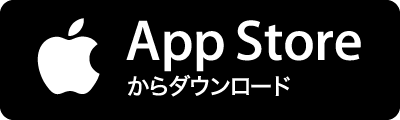エントリーの編集

エントリーの編集は全ユーザーに共通の機能です。
必ずガイドラインを一読の上ご利用ください。
 0
0
Mac OS Xのタスクマネージャー Activity Monitor
記事へのコメント0件
- 注目コメント
- 新着コメント
このエントリーにコメントしてみましょう。
注目コメント算出アルゴリズムの一部にLINEヤフー株式会社の「建設的コメント順位付けモデルAPI」を使用しています
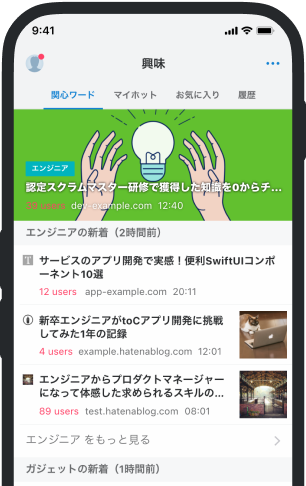
- バナー広告なし
- ミュート機能あり
- ダークモード搭載
関連記事
Mac OS Xのタスクマネージャー Activity Monitor
Windows でプロセスやシステムリソースの利用状況を知るために、タスクマネージャを利用します。 Mac OS... Windows でプロセスやシステムリソースの利用状況を知るために、タスクマネージャを利用します。 Mac OS X では、何を利用するのでしょうか? Terminal を起動して top コマンドを使うのもよいと思うのですが、グラフィカルな画面でグラフが見たいという需要もあります。 そんなときには、Activity Monitor(アクティビティモニター)を利用します。 Finder で探す場合は、以下のパスをたどります。 Macintosh HD アプリケーション ユーティリティ アクティビティモニター ターミナルからパスを指定して実行するなら /Applications/Utilities/Activity\ Monitor.app/Contetns/MacOS/Activity\ Monitor ( "/Applications/Utilities/Activity Monitor